pc电脑回收站打不开怎么办?使用电脑删除文件或程序的时候,都会将删除的文件暂时存放到回收站,也可以方便我们迅速恢复,然而有用户发现,想要打开回收站恢复一些文件的时候,发现无法打开回收站?是什么原因造成回收站打不开的呢?下面就和服务器之家小编一起详细了解回收站打不开的解决方法吧!
电脑回收站打不开的解决方法:
这是回收站,图标上能够看到里面有不少的文件。不过双击回收站之后并不会弹出窗口。
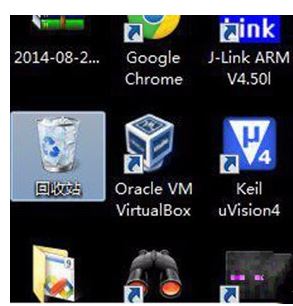
打开计算机,然后单击工具菜单,弹出子菜单之后直接单击文件夹选项。

文件夹选项弹出来之后,在窗口里面的文件夹栏目和隐藏文件之间直接选中隐藏的文件、文件夹以及驱动器。
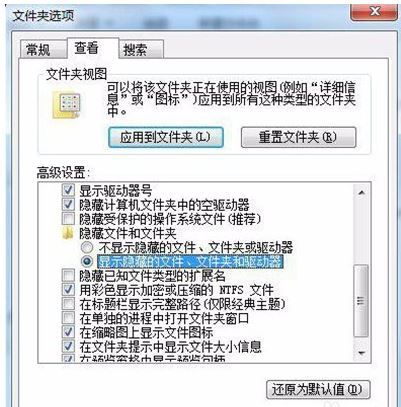
重回到下载,把本地磁盘c打开,就能够看到隐藏的“$recycle.bin”文件夹,直接点击进入。

文件夹打开之后,会发现在里面有另个回收站的图标,直接将其点击打开。
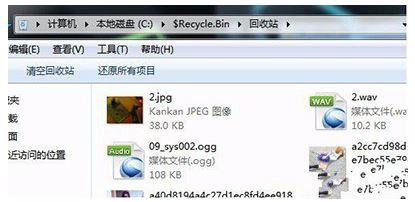
这个回收站里面中存储的也就是桌面回收站里面的文件。
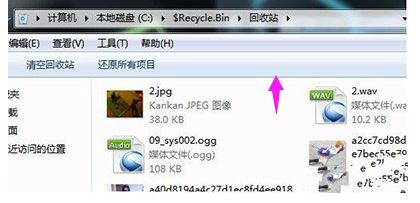
以上就是服务器之家小编给大家分享的电脑回收站打不开的解决方法了,希望此篇教程能够帮助到你。


















